विषयसूची:
- चरण 1: तैयारी
- चरण 2: वैकल्पिक: 3D प्रिंटिंग और असेंबली
- चरण 3: सॉफ्टवेयर तैयार करना
- चरण 4: स्रोत कोड डाउनलोड करें
- चरण 5: 8x8 इमोजी
- चरण 6: सरल HTML UI
- चरण 7: Arduino प्रोग्राम
- चरण 8: सेटअप और खेलो
- चरण 9: हैप्पी सिग्नेचर

वीडियो: IoT इमोजी साइन: 9 कदम (चित्रों के साथ)

2024 लेखक: John Day | [email protected]. अंतिम बार संशोधित: 2024-01-30 09:21

यह निर्देश दिखाता है कि IoT इमोजी साइन बनाने के लिए ESP8266 और कुछ NeoPixels का उपयोग कैसे करें।
चरण 1: तैयारी




ESP8266 देव बोर्ड
कोई भी ESP8266 बोर्ड ठीक होना चाहिए। इस बार मैं WeMos D1 Mini Pro का उपयोग कर रहा हूं, यह सबसे छोटा और सबसे पतला देव बोर्ड है जो मुझे मिल सकता है। यदि आप इसे पोर्टेबल चाहते हैं, तो लाइपो सपोर्ट वाला बोर्ड चुनें।
नियोपिक्सल
यह प्रोजेक्ट Arduino Adafruit_NeoPixel लाइब्रेरी का उपयोग करता है, कोई भी कम्पैटिबल एलईडी चिप ठीक है, जैसे WS2812, WS2812B, SK6812, SK6812mini… आदि।
इस बार मैं एक छोटा 8x8 मैट्रिक्स पैनल बनाने के लिए SK6812mini के 64 एलईडी चिप्स का उपयोग कर रहा हूं। लेकिन टांका लगाने का काम इस परियोजना का मुख्य काम नहीं है, आप काम को आसान बनाने के लिए एक एलईडी पट्टी का उपयोग कर सकते हैं या यहां तक कि सीधे एक 8x8 NeoPixel LED मैट्रिक्स खरीद सकते हैं;>
साइन स्टैंड
इस बार मैं साइन स्टैंड के रूप में एक माइक्रो यूएसबी मेटल फ्लेक्सिबल ट्यूब केबल का उपयोग कर रहा हूं।
चरण 2: वैकल्पिक: 3D प्रिंटिंग और असेंबली



यदि आप केवल 8x8 NeoPixel LED मैट्रिक्स खरीदते हैं, तो आप इस चरण को छोड़ सकते हैं।
- ३डी प्रिंट केस:
- ज़िगज़ैग दिशा में SK6812mini चिप लगाएं
- टांका लगाने का काम
- सर्किट को सील करने के लिए गर्म गोंद का उपयोग करें
- पावर पिन और सिग्नल पिन (SK6812 Din से ESP8266 पिन 4 / D2) को ESP8266 देव बोर्ड से कनेक्ट करें
- गड़बड़ करना
- यूएसबी केबल प्लग करें
चरण 3: सॉफ्टवेयर तैयार करना


अरुडिनो आईडीई
यदि आपने अभी तक Arduino IDE इंस्टॉल नहीं किया है, तो कृपया इसे आधिकारिक साइट से डाउनलोड और इंस्टॉल करें:
www.arduino.cc/hi/main/software
ईएसपी8266 समर्थन
यदि आपने अभी तक Arduino ESP8266 समर्थन स्थापित नहीं किया है, तो कृपया "Arduino on ESP8266" अनुभाग में दिए गए चरणों का पालन करें:
github.com/esp8266/Arduino
अरुडिनो पुस्तकालय
Arduino लाइब्रेरी का उपयोग 3 पुस्तकालयों के आधार पर स्थापित करें:
- वाईफाई प्रबंधक
- ArduinoWebSockets
- Adafruit_NeoPixel
चरण 4: स्रोत कोड डाउनलोड करें

कृपया मेरा स्रोत कोड यहाँ डाउनलोड करें:
github.com/moononournation/IoT-Emoji-Sign
चरण 5: 8x8 इमोजी

इस परियोजना के लिए कुछ 8x8 पिक्सल इमोजी की आवश्यकता है, मैं गूगल करता हूं और जस्टिन साइर ट्वीट से एक साधारण सेट प्राप्त करता हूं:
twitter.com/JUSTIN_CYR/status/658031097805…
फिर मैंने छवि का आकार बदल दिया और बेस 64decode.org को HTML में एम्बेड करने के लिए बेस 64 एन्कोडेड स्ट्रिंग में कनवर्ट किया।
आपको बदली गई छवि यहां मिल सकती है: src/emojis.png
चरण 6: सरल HTML UI

मैंने इमोजी का चयन करने के लिए एक बहुत ही सरल HTML को स्क्रिप्ट किया है और फिर बाइनरी प्रारूप में वेब सॉकेट प्रोटोकॉल द्वारा पिक्सेल को ESP8266 में स्थानांतरित किया है।
फिर मैं इसे Arduino कोड में एम्बेड करने के लिए एक लंबी सिंगल लाइन स्ट्रिंग में html-minifier कन्वर्ट का उपयोग करता हूं।
आपको HTML फ़ाइल यहां मिल सकती है: src/index.html
चरण 7: Arduino प्रोग्राम

- ESP8266 देव बोर्ड को कंप्यूटर से कनेक्ट करें
- Arduino IDE खोलें
- टूल्स मेन्यू में सही बोर्ड चुनें
- अपलोड बटन दबाएं
चरण 8: सेटअप और खेलो


कृपया सेटअप और प्ले विवरण के लिए वीडियो डेमो देखें।
यहाँ सारांश हैं:
- IoT इमोजी साइन प्लग करें
-
सेटअप वाईफाई (केवल पहली बार)
- अपनी मोबाइल खोज का उपयोग करें और AP "esp-emoji" से कनेक्ट करें
- WiFiManager कैप्टिव पोर्टल शो
- "वाईफाई कॉन्फ़िगर करें" बटन दबाएं
- अपना एपी चुनें
- एपी पासवर्ड भरें
- "सहेजें" बटन दबाएं
- ESP8266 ऑटो पुनरारंभ
- ESP8266 अपने AP से ऑटो कनेक्ट करें
- अपने मोबाइल ब्राउज़ का उपयोग "esp-emoji.local" पर करें
- एक इमोजी चुनें और खेलें!
संदर्भ:
चरण 9: हैप्पी सिग्नेचर


जस्टिन साइर ट्वीट से इमोजी सेट केवल एक सरल उदाहरण है, आप अपना खुद का 8x8 इमोजी सेट तैयार कर सकते हैं और अपना हस्ताक्षर दिखा सकते हैं!


Arduino प्रतियोगिता 2019 में उपविजेता
सिफारिश की:
Arduino/ब्लूटूथ के साथ डिफ्यूज्ड एलईडी स्ट्रिप साइन: 8 कदम (चित्रों के साथ)

Arduino/ब्लूटूथ के साथ डिफ्यूज्ड एलईडी स्ट्रिप साइन: मैंने अपने स्थानीय हैकरस्पेस, NYC रेसिस्टर में 8 वें वार्षिक इंटरएक्टिव शो में डीजे बूथ के लिए यह चिन्ह बनाया। इस साल की थीम थी द रनिंग मैन, 1987 की विज्ञान-फाई फिल्म, जो 2017 में हुई थी। साइन फोमकोर से बनाया गया है।
24 बिट आरजीबी एलईडी इमोजी/स्प्राइट डिस्प्ले: 4 कदम

24 बिट आरजीबी एलईडी इमोजी / स्प्राइट डिस्प्ले: COVID और पीपीई पहनने की आवश्यकता के बीच कक्षा में वापस जाने वाले एक शिक्षक के रूप में, मैंने महसूस किया कि मेरे छात्र मेरे चेहरे के भाव नहीं देख पाएंगे (मैं हाई स्कूल पढ़ाता हूं, लेकिन मेरे बच्चे हैं प्राथमिक और माध्यमिक दोनों में वापस जा रहे हैं
इमोजी कीबोर्ड: 5 कदम (चित्रों के साथ)

इमोजी कीबोर्ड: कभी-कभी आपके कंप्यूटर पर पत्राचार लिखते समय शब्द पर्याप्त नहीं होते हैं और आपको अपना संदेश देने के लिए कुछ और रंगीन चाहिए, इमोजी दर्ज करें! इमोजी छोटे ग्राफिकल आइकॉन होते हैं जो किसी भावना या विचार को व्यक्त करते हैं, और सैकड़ों
DIY इमोजी स्पीकर: 6 कदम
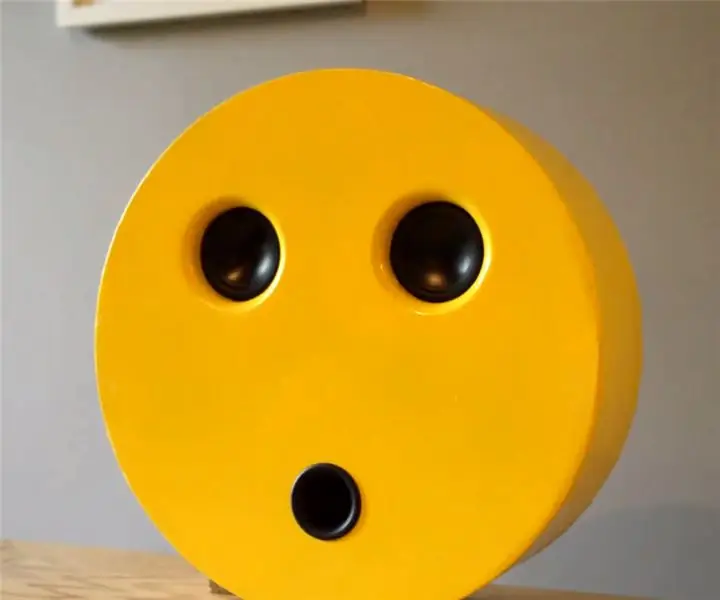
DIY इमोजी स्पीकर: 123ToidYoutube द्वारा निर्मित: https://www.youtube.com/channel/UCvusxEHa4KxVCusGe…वेबसाइट: http://www.123toid.com/2018/01/i-haveused-nd65-4-i
एलईडी इमोजी: 14 कदम (चित्रों के साथ)

एलईडी इमोजी: इस निर्देशयोग्य में मैं एलईडी पट्टी और 3 डी प्रिंटेड हाउसिंग के साथ एक चमकदार इमोजी बनाऊंगा। अवधारणा रैली सरल है आपके पास एक एलईडी पट्टी है जो जब भी इमोजी को पोक किया जाता है तो ट्यून करता है। यह बच्चों के बेडरूम में सजावट के लिए या सिर्फ कुछ जोड़ने के लिए एकदम सही है
